有必要學習如何將文本轉換為 PDF,因為 PDF 格式是與同事共用和分發文檔的標準。不知道哪個是將文本檔保存為PDF格式的最佳程式?為了節省您通過反覆試驗尋找合適工具的時間,您可以嘗試我們的建議 此處 使用 Coolmuster PDF Creator Pro.Coolmuster PDF Creator Pro 是一款專業的 PDF 轉換程式,只需 3 個步驟即可完美地將文本文件轉換為 PDF。所有原始佈局、格式、圖形等都將完美地保留在轉換后的 PDF 文件中,品質損失為零。現在,您可以在決定購買之前獲得該應用程式的免費試用版。它沒有病毒。請按照以下指南進行轉換。
第1部分。如何在 Windows 上將文本轉換為 PDF(包括 Windows 8)
第2部分。如何在 Mac 上將文本文件轉換為 PDF(包括 OS X 10.8)
按兩下下載以獲取電腦上程式的安裝包。按兩下.exe檔案進行安裝,然後按兩下電腦桌面上的快速啟動圖示啟動它。該程式的 Windows 版本與 Windows 8、 Windows 7、 Windows XP 和 Windows Vista 相容。請繼續閱讀以瞭解詳細資訊。
步驟 1。上傳文字檔
該程式在這裡為您提供了 4 種轉換類型:文本到 PDF、圖像到 PDF、Word 到 PDF 和 MOBI 到 PDF。只需選擇 文本到PDF,按下「添加檔」即可流覽並將目標文本檔匯入程式。
如果您趕時間,可以一次導入多個文本檔,以使用此功能強大的轉換器進行批量轉換。

第2步。輸出設置
接下來,您應該選擇用於儲存轉換后的 PDF 檔案的輸出位置。為此,您可以按下 「瀏覽 」 按鈕並找到合適的目的地。確保有足夠的空間用於輸出檔。如果要將多個圖像文件合併為一個PDF,可以選中「合併為一個檔」選項。

第 3 步。開始轉換
最後一步是簡單地點擊 Start 開始 按鈕開始從文字檔到 PDF 的轉換。轉換將在幾秒鐘後完成,然後程式將提示您打開輸出資料夾以檢查轉換后的 PDF 檔。
以上是基於 Windows 平臺的指南。如果您使用的是 Mac,您可以嘗試下面的 Mac 版本。它支援最新的 Mac OS X 10.8。
步驟 1。添加文字檔
下載並安裝 Mac 應用程式後,在您的 Mac 計算機上啟動它。選擇“ 文本到PDF ”,然後按下“添加檔”以導入要轉換的文本檔。

第2步。輸出設置
點擊 瀏覽 按鈕從 Mac 計算機中選擇一個輸出資料夾,用於保存轉換后的 PDF 檔。
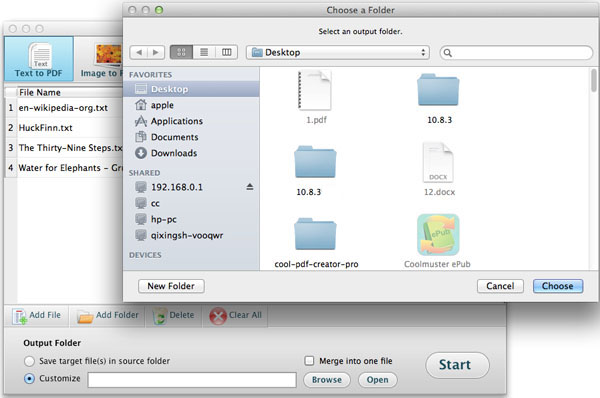
第 3 步。在Mac上開始轉換
轉到介面底部,按兩下 「開始」 按鈕,讓轉換器為您完成其餘任務。轉換完成後幾秒鐘後,您可以按下「打開」按鈕查看輸出的PDF。
您也可以右鍵按下特定的PDF檔,然後選擇“轉換所選內容”以單獨轉換。看?只需一秒鐘,您就可以得到您想要的。新創建的 PDF 是完全標準的,它們可以使用常見的 PDF 閱讀器(包括 Adobe Reader)打開。
也許您已經從程式介面中獲取了提示,此文本到 PDF 轉換器不僅用於文字轉換。它還可以轉換其他文件類型,如Word,MOBI,圖像等。您甚至可以設置頁面大小、文件頁邊距和 PDF 安全性。好吧,讓它探索更多!